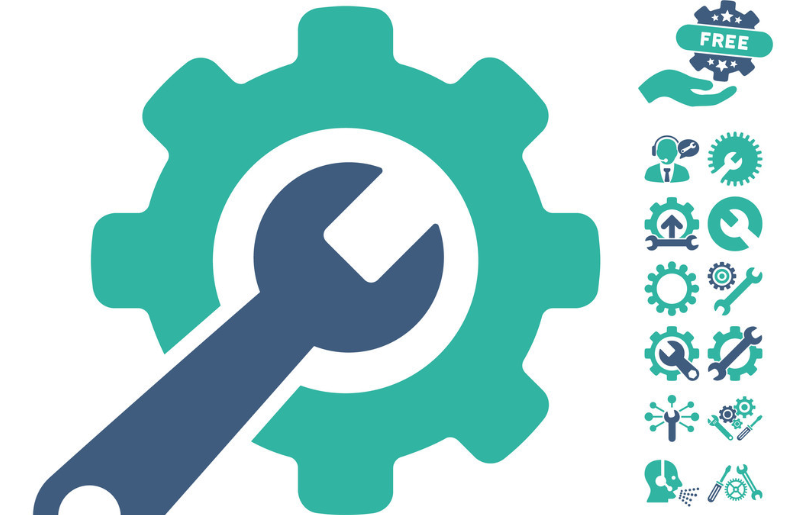快速导航
必剪如何设置视频画面比例
2020-08-11 15:18:00来源:兔叽下载站编辑:kingguard
还有很多网友不太了解必剪如何设置视频画面比例,接下来就让兔叽下载站小编为大家讲解调整视频画面比例流程一览,有需要的就跟随小编了解一下吧。
方法/步骤
1、在你的手机上打开必剪app进行进入。
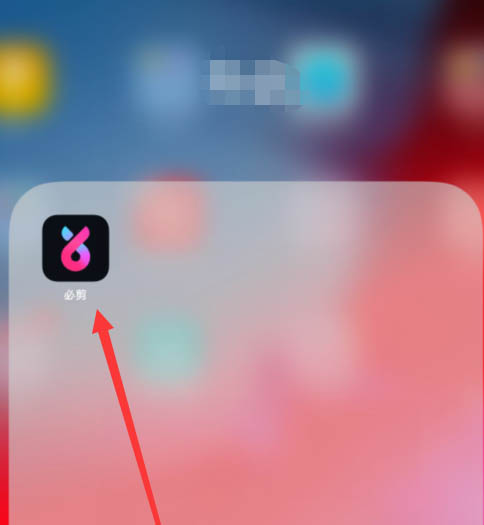
2、进入后在“创作”页面找到“剪辑”进行点击。
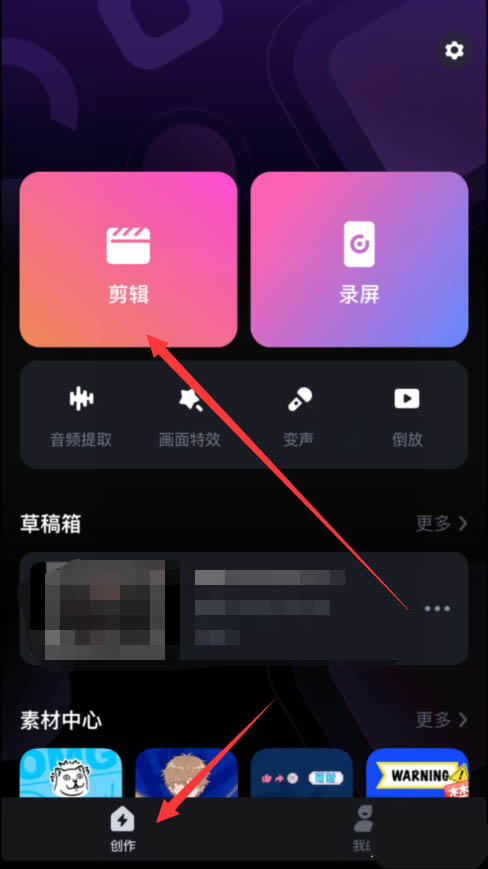
3、点击进入后选择你要设置比例的视频,进行点击。
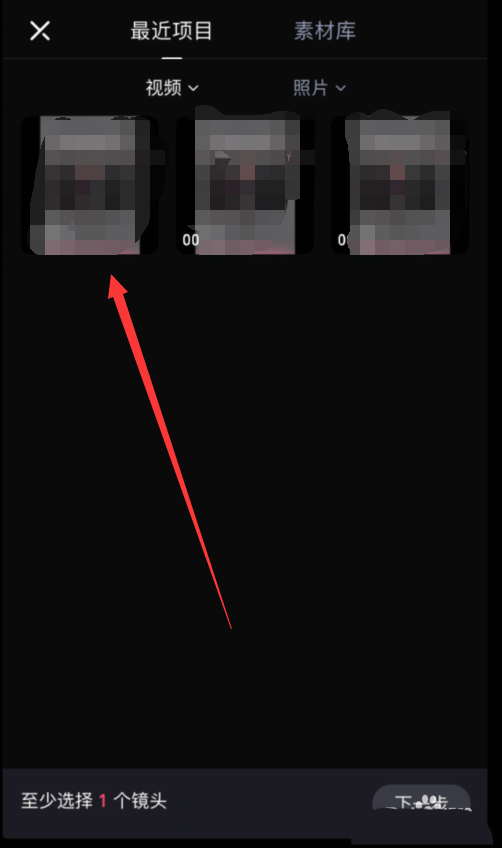
4、选中后,在下方点击“下一步”按钮。
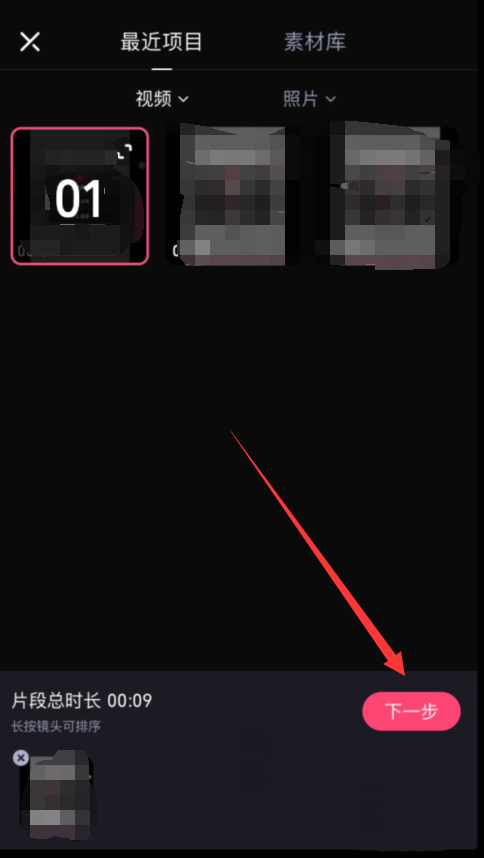
5、然后在剪辑页面下方栏找到“画布”,进行点击。
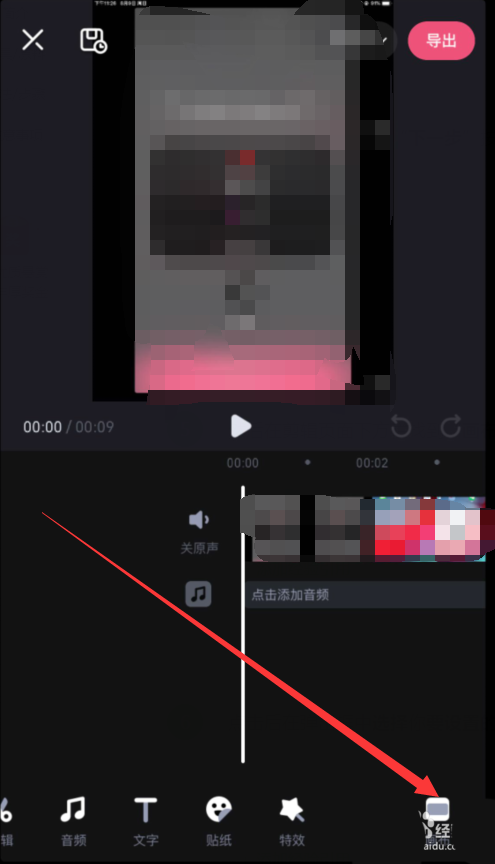
6、点击后在弹出框中选择你要设置的比例,进行选中。
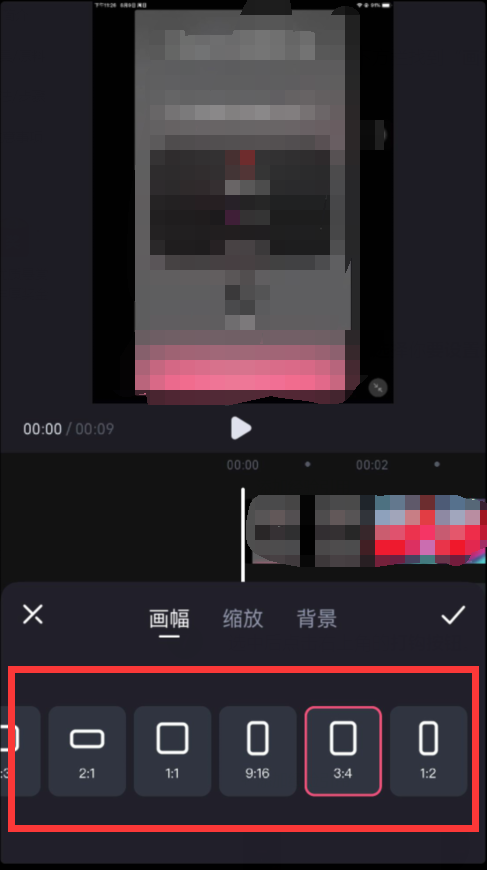
7、选中后点击右上角的打钩按钮。
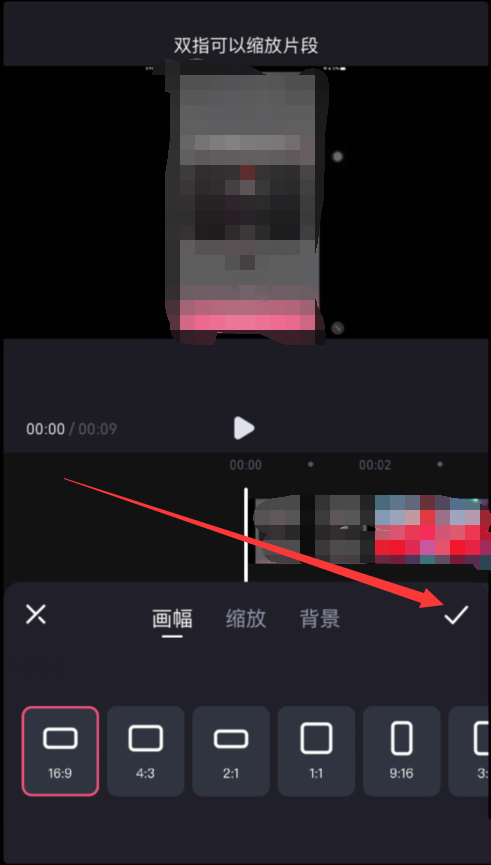
8、然后点击左上方的保存图标,进行保存即可。
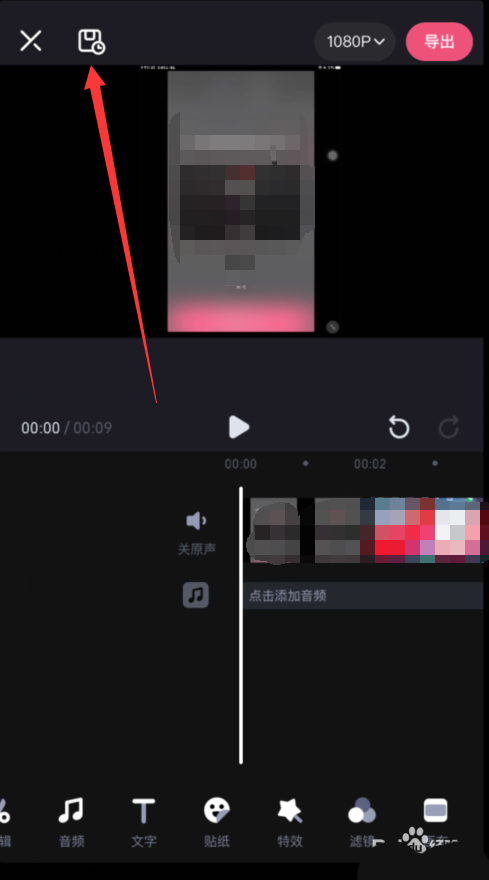
喜欢小编带来的相关介绍吗?喜欢的话就请大家多多关注兔叽下载站。
必剪教程大全 | ||
| 功能使用 | ||
| 音效 | 音乐 | 滤镜 |
| 收音 | 录音 | 录屏 |
| 麦克风 | 复制视频 | 提取音频 |
| 添加贴纸 | 添加配音 | 转场效果 |
| 添加标签 | 添加字幕 | 视频封面 |
| 录音提词 | 保存视频 | 语音识别 |
| 录屏码率 | 水平翻转视频 | — |
| 常见问题 | ||
| 草稿箱 | 去水印 | 删除片尾 |
| 删除字幕 | 视频画面比例 | — |
| ☝点击表格内文字能学习更多软件教程哦!☝ | ||
相关资讯
更多>推荐下载
-

C位(C位代言红包)V1.2.5 安卓版
生活实用 | 37.63MB | 2025-11-22
进入 -

拼音星球完整版
办公学习 | 47.46MB | 2025-11-21
进入 -

交汇云直播官方正版
系统工具 | 60.67MB | 2025-11-21
进入 -

交汇云直播ios版
系统工具 | 60.67MB | 2025-11-21
进入 -

花椒直播软件官方正版
影音播放 | 96.95MB | 2025-11-21
进入 -

花椒直播软件自定义版
影音播放 | 96.95MB | 2025-11-21
进入 -

飞流直播全新版本
影音播放 | 31.8 MB | 2025-11-21
进入 -

酷玩直播nba比赛官网版
影音播放 | 25.23MB | 2025-11-21
进入 -

魅爱直播老版本
社交聊天 | 46.14MB | 2025-11-21
进入 -

心相逢交友苹果版
社交聊天 | 91.9MB | 2025-11-21
进入
推荐专题
- 工具
- 功能强大的系统工具软件